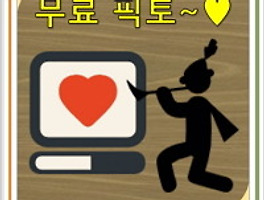안녕하세요. ppt는 학교 과제나 직장 회의시 꼭 필요하고 자주 쓰이는 프로그램 중 하나인데요. 사용법을 익히면 그리 어렵진 않으나 방법을 모르면 사소한 문제에도 막히게 되곤 합니다. 그렇기에 작은 ppt 사용팁들을 알아두면 훨씬 편리하게 ppt 활용이 가능한데요.
오늘은 그 중 하나인 용량 줄이기 방법에 대해 알아보려고 합니다. 용량 줄이는 법을 알면 누군가에게 파일을 보낼 때, 완성본 위주로 간략히 파일을 정리하고 싶을 때 사용하기 좋습니다. 다만 이 경우에는 사진의 해상도가 떨어지기 때문에 선명한 이미지를 얻을 수는 없으니 참고하시기 바랍니다. 그럼 용량 줄이는 법을 설명하겠습니다.
ppt 용량 줄이기 누구나 간편하게 하는 방법.
▲ ppt를 실행한 뒤 '파일'을 클릭합니다.
▲ '옵션' 선택 후 '고급'으로 들어갑니다.
▲ 중간 쯤에 위치한 이미지 크기 및 품질에서 용량 조절을 하기 위한 ppt를 선택합니다.
그 다음 조금 아래에 있는 '기본 대상 출력 설정' 에서 출력을 낮은 단계로 설정합니다.
다른 이름으로 저장 뒤 용량을 확인하시면 줄이기 완료된 것을 볼 수 있습니다.
※ 위의 방법 외에 또 다른 용량 줄이기 방법도 간략히 말씀드리겠습니다.
▲ ppt에서 용량 조절하기 위한 파일을 불러옵니다.
'다른 이름으로 저장' 을 누르면 창이 뜨는데 창의 오른쪽 아래에 보이는 '도구'를 클릭합니다.
▲ '그림 압축'을 선택합니다.
▲ 압축 옵션에서 '잘려진 그림 영역 삭제'를 선택하고, 대상 출력에서 '전자메일: 공유할 문서 크기를 최소화합니다'를 선택합니다.
저장을 완료하면 용량 줄이기 완료됩니다.
'ppt' 카테고리의 다른 글
| 무료 피피티 배경 나에게 맞는 자료 구하기 (0) | 2019.05.24 |
|---|---|
| 파워포인트 무료테마 받으세요 (전문적이고 깔끔) (0) | 2018.09.18 |
| 클립아트 모음 10만개 사이트 2곳 (0) | 2018.09.13 |
| ppt pdf 변환 프로그램 편리하게 이용하기 (0) | 2018.09.12 |
| ppt 그림 투명도 조절하는 법 따라하기 (0) | 2018.05.27 |
| 인포그래픽 소스 많은 무료사이트 2곳, 여기가 괜찮네요 (0) | 2016.05.06 |
| 픽토그램 사이트 넘버원, 여기 하나면 충분합니다. (0) | 2016.04.29 |
| 무료 피피티 테마 다운로드 사이트 2곳 이용해보세요. (0) | 2016.04.24 |